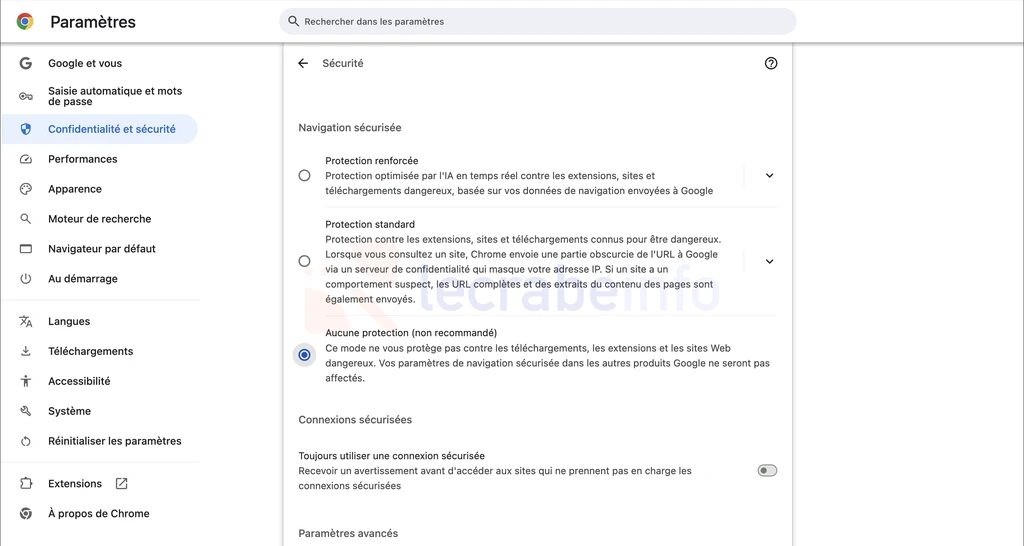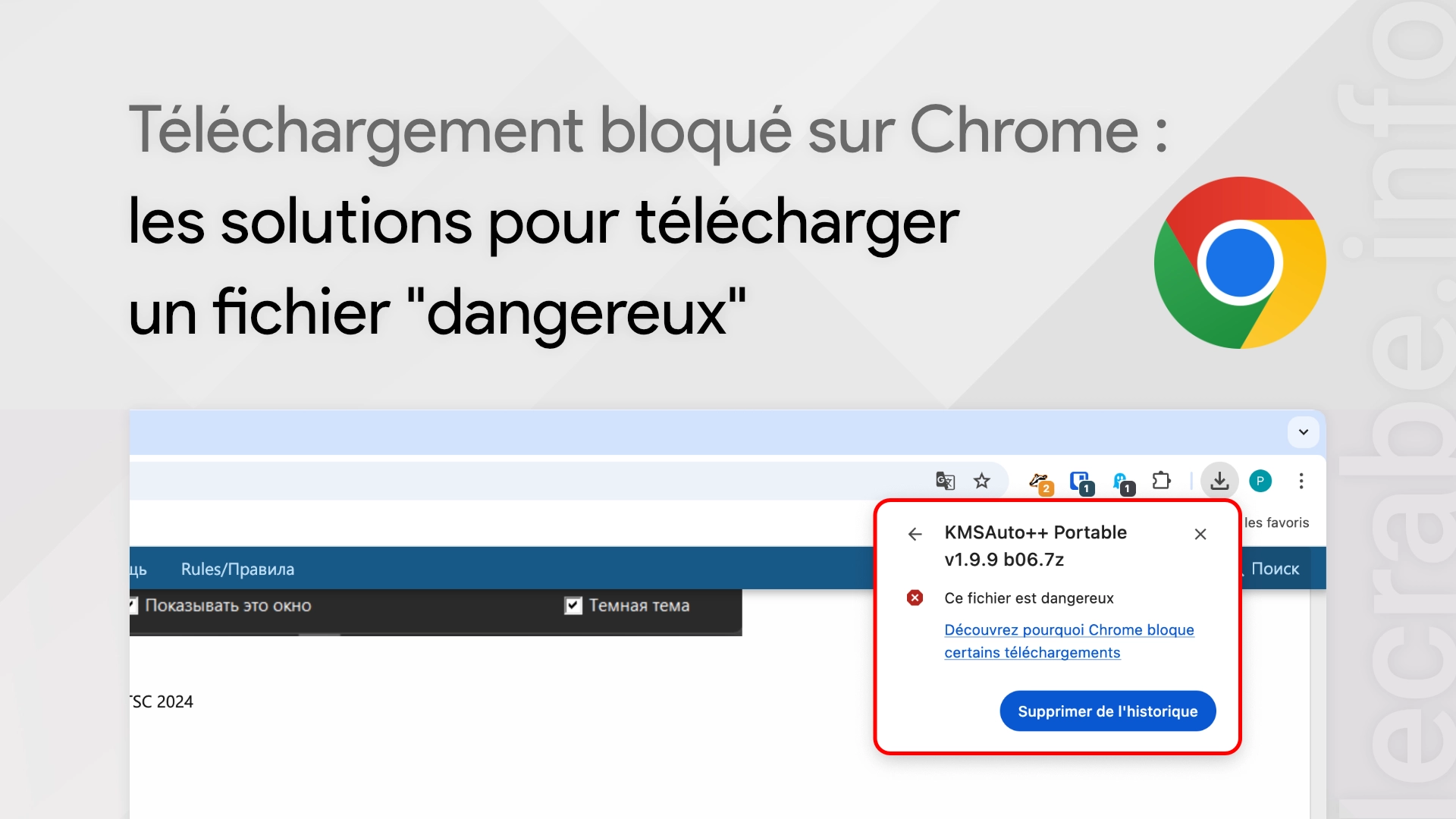Vous voulez télécharger un fichier sur Google Chrome mais le téléchargement se bloque et un message d’erreur « Chrome a bloqué ce téléchargement, car le fichier est dangereux » s’affiche dans la plateau de téléchargement ?
Ce comportement est lié aux mécanismes de sécurité intégrés par Google dans Chrome, conçus pour vous protéger contre les fichiers potentiellement dangereux ou provenant de sources peu fiables.
- Vous avez le message « Fichier dangereux bloqué » lorsque vous tentez de télécharger un fichier sur Chrome ?
- Il vous est impossible de télécharger un fichier sur Chrome ?
- Vous voulez autoriser le téléchargement d’un fichier bloqué par Google Chrome ?
Dans ce tutoriel, je vous explique pourquoi Google Chrome bloque certains téléchargements et comment autoriser et débloquer le téléchargement d’un fichier considéré comme « dangereux » (en toute connaissance de cause).
Pourquoi Chrome bloque les téléchargements « dangereux » ?
Chrome dispose d’un système de protection appelé Google Safe Browsing, conçu pour empêcher le téléchargement de fichiers potentiellement malveillants. Lorsque Chrome bloque un téléchargement, il agit pour protéger votre ordinateur, vos données personnelles et vos comptes en ligne contre les modifications indésirables des paramètres de votre navigateur ou de votre système, les tentatives de piratage de vos comptes, les infections par des virus ou logiciels malveillants ou encore les fuites de données personnelles.
Voici quelques situations concrètes dans lesquelles un téléchargement peut être bloqué :
- Fichier dangereux : logiciel malveillant ou trompeur ;
- Fichier suspect : peu courant ou pouvant contenir des virus dissimulés (ex. : fichier compressé protégé par mot de passe) ;
- Fichier non validé : téléchargé alors que la navigation sécurisée est désactivée ;
- Fichier non sécurisé : issu d’un site en HTTP ou dont le lien de téléchargement est non chiffré.
Par défaut, Chrome supprime automatiquement les avertissements de l’historique de téléchargements après une heure si vous ne prenez aucune action. Vous pouvez cependant autoriser manuellement le téléchargement et récupérer manuellement certains fichiers, comme nous allons le voir dans la suite dans ce tutoriel.
Comment autoriser le téléchargement bloqué Chrome ?
Méthode n°1 : via l’historique des téléchargements
Pour autoriser un téléchargement bloqué par Chrome, la méthode la plus simple est de passer par l’historique des téléchargements du navigateur :
-
Dans la barre d’outils de Chrome, cliquez sur l’icône pour ouvrir le plateau de téléchargement, puis cliquez sur Historique complet des téléchargements.
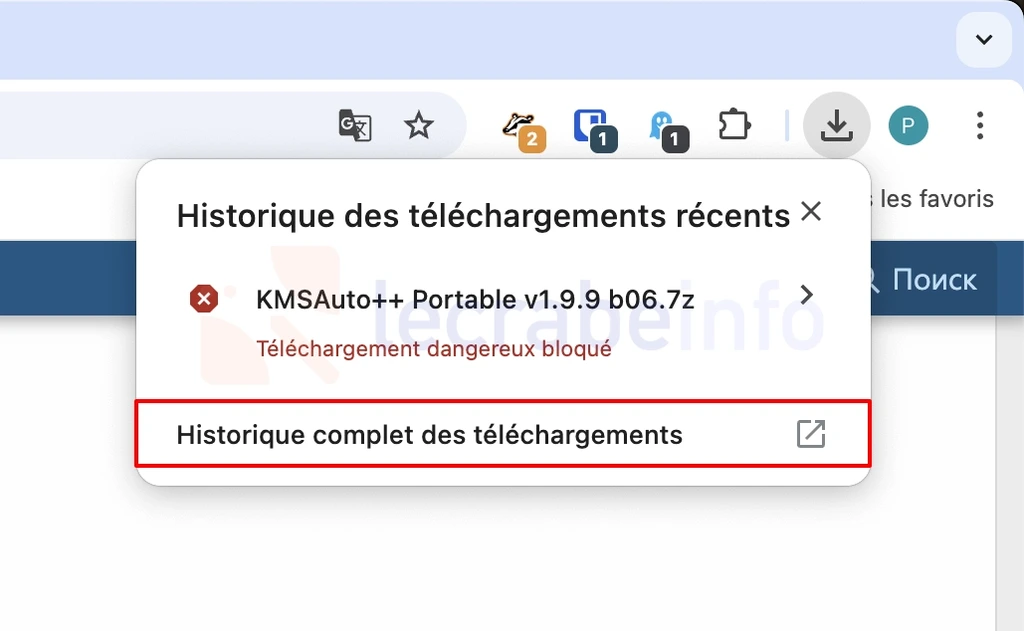 Note : si le plateau de téléchargement n’est pas visible à droite de la barre d’adresse, ouvrez le menu puis cliquez sur Téléchargements.
Note : si le plateau de téléchargement n’est pas visible à droite de la barre d’adresse, ouvrez le menu puis cliquez sur Téléchargements. -
Dans l’historique des téléchargements, repérez le fichier dont le téléchargement a été bloqué. Normalement, il y a la mention « Chrome a bloqué ce téléchargement, car le fichier est dangereux » écrite en dessous.
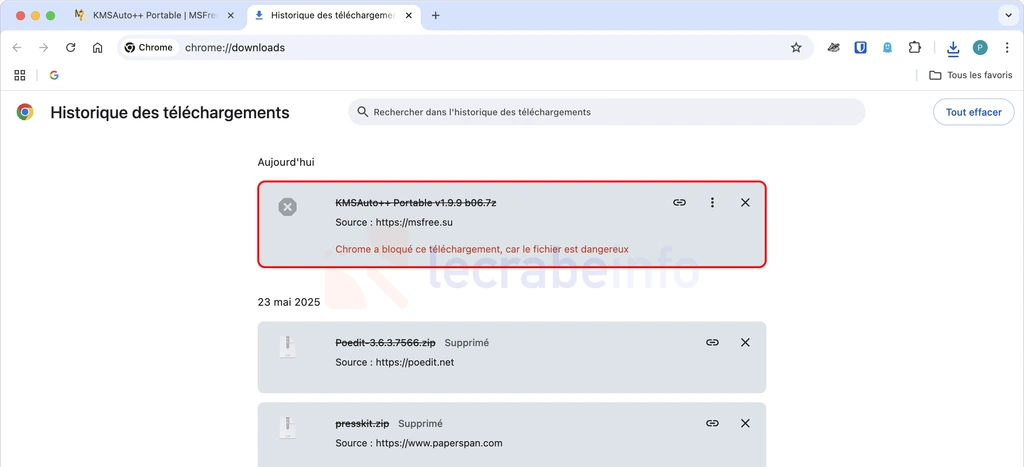
-
Cliquez sur l’icône puis sur Télécharger le fichier dangereux.
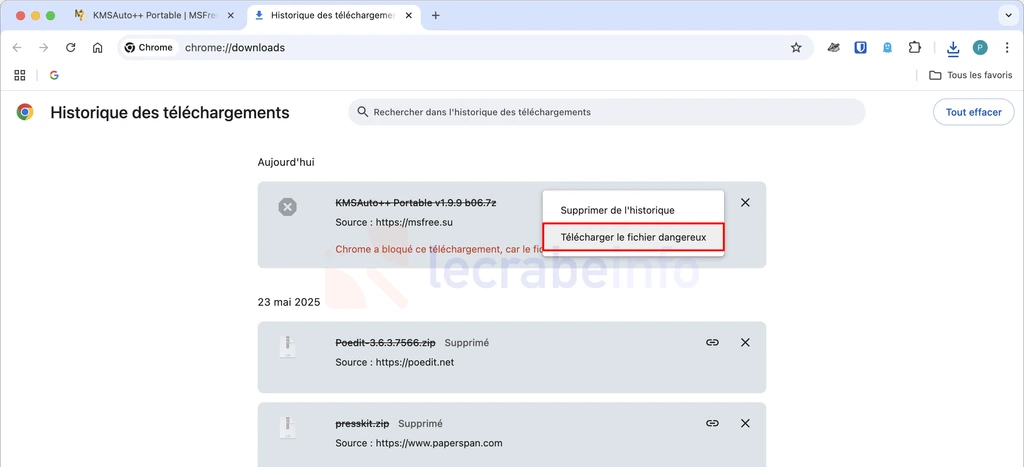
-
Dans la fenêtre « Ce fichier pourrait endommager votre appareil », cliquez sur le bouton Télécharger le fichier dangereux.
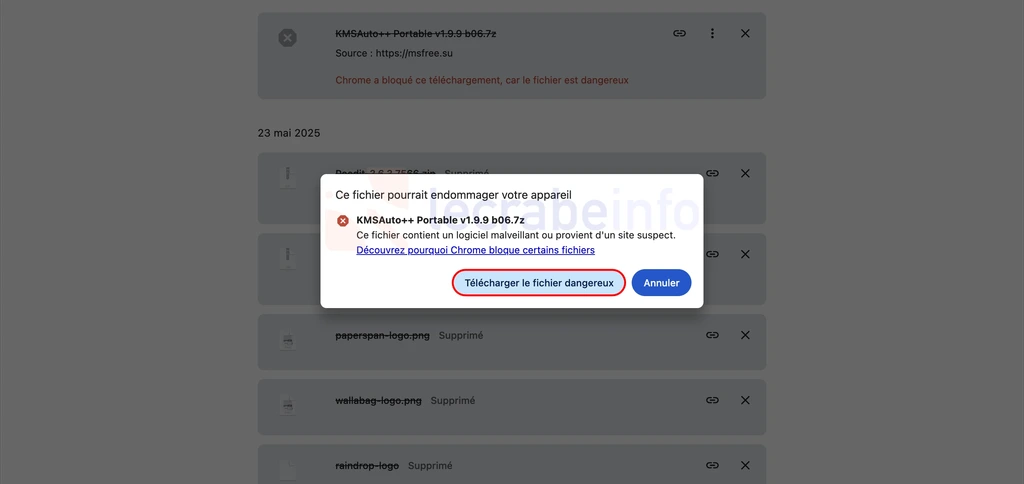
-
Le téléchargement du fichier se lance sur Google Chrome.
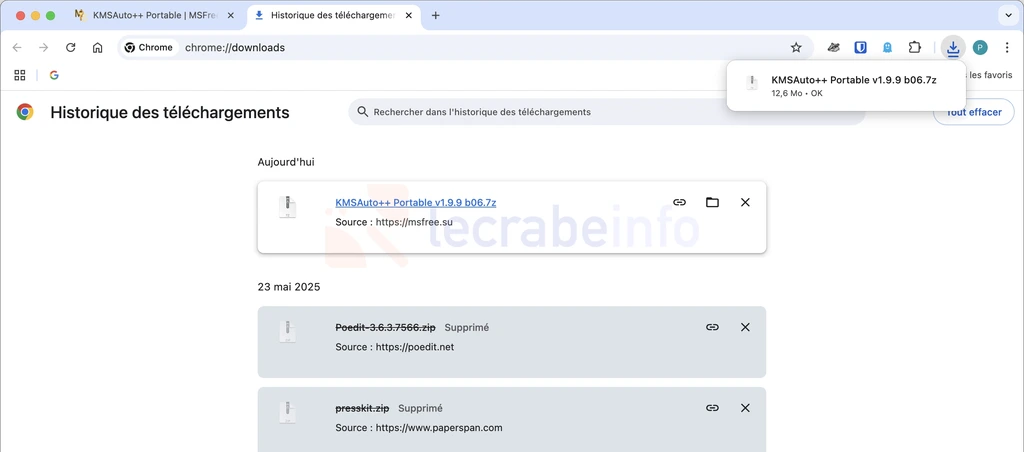
Méthode n°2 : en désactivant la protection Safe Browsing
Si vous êtes confronté à des blocages répétés et que vous savez ce que vous faites, vous pouvez temporairement désactiver la protection Safe Browsing :
-
Dans la barre d’outils de Chrome, ouvrez le menu puis cliquez sur Paramètres.
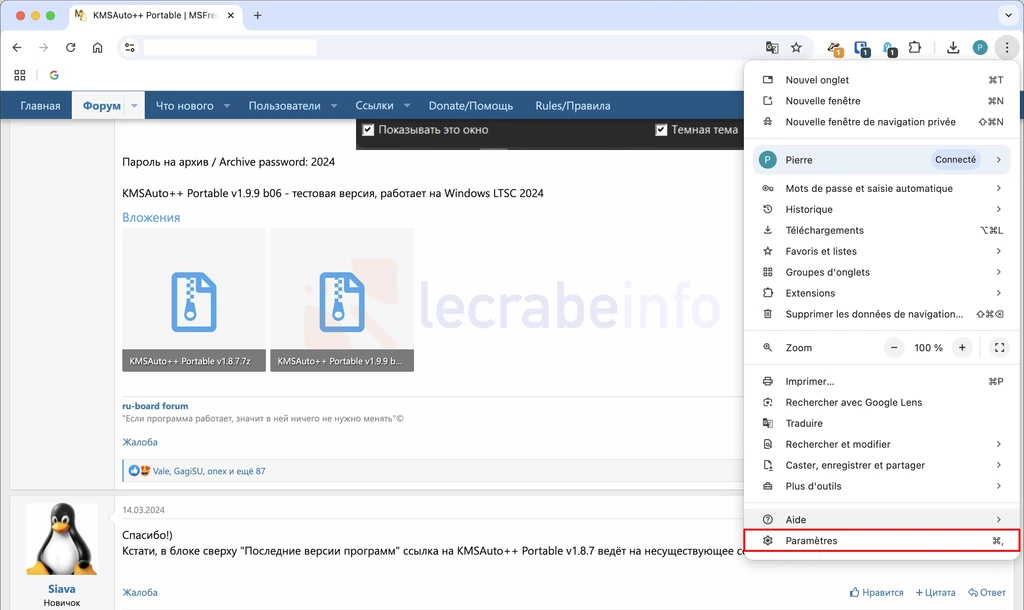
-
Dans le menu de gauche, cliquez sur Confidentialité et sécurité puis sur Sécurité.
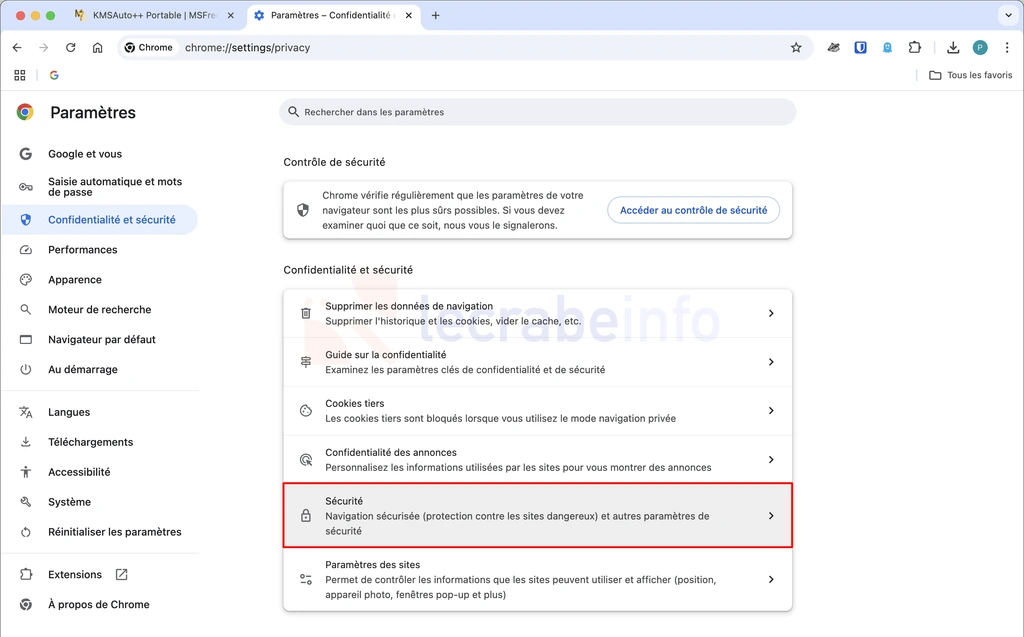
-
Sélectionnez l’option Aucune protection (non recommandé).
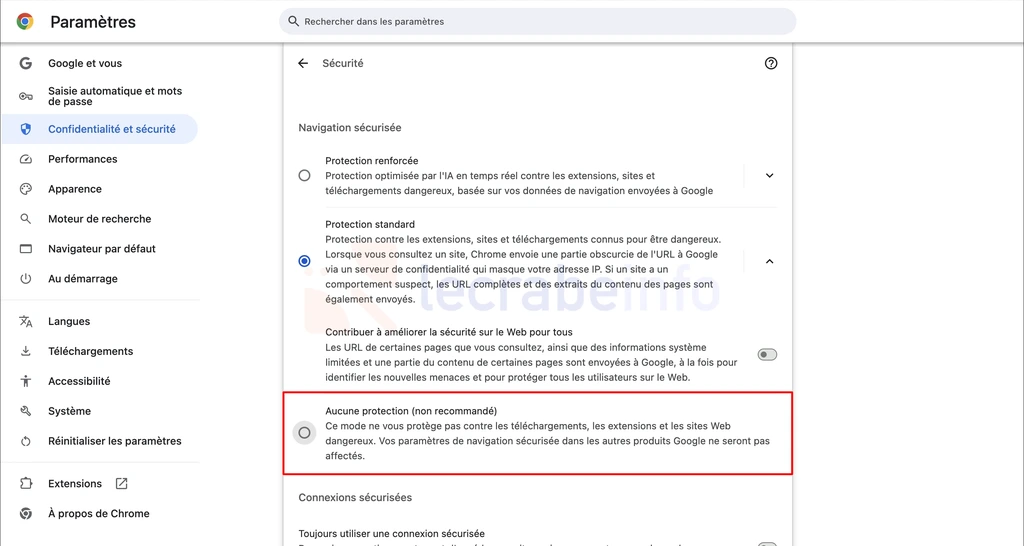
-
Confirmez en cliquant sur le bouton Désactiver.
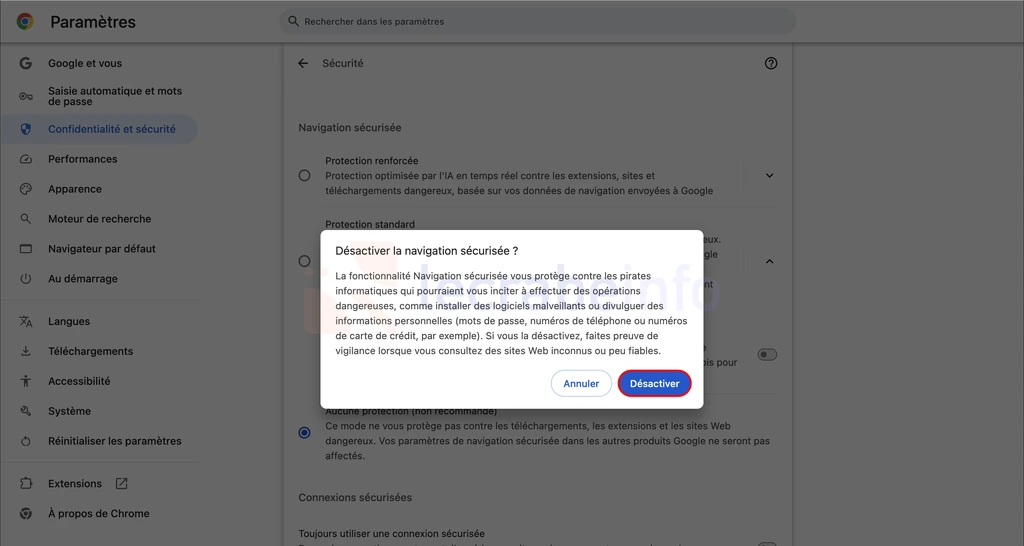
-
La fonctionnalité Navigation sécurisée est maintenant désactivée, vous pouvez télécharger n’importe quel fichier sur Internet.